IPhone8 实用五大技巧
IPhone8 实用五大技巧
IPhone8 实用五大技巧
iPhone8的上市,你每天都使用iPhone,但你真的足够了解iPhone吗?
1、换算
在下拉菜单或左划菜单中,搜索界面,输入相应的货币,公里,重量,尺寸等代码,就可以得到相应的数值
2、减少动态效果
在iOS10.3.1中Safari支持,节约电量,但是也能给你带来一种不一样的操作感受,你可以明显感觉到界面切换时的流畅性是不一样的。
3、常去地点
在iPhone手机定位设置里面,有一个常去地点的功能,知你去过的地点,并在地图上标记,并根据你的常去地点推算出你的家庭住址,工作单位等等,是不是很神奇呢。
4、App Store问题恢复
当我们在使用App Store的时候,可能会遇到应用无法下载或者无法刷新商店页面的情况,或者其他的问题。只需要连续点十次App Store 底部任意一个选项就可以强制刷新,各种奇怪的问题迎刃而解
5、让手机更暗降低白点值
在显示调节界面中打开降低白点值,会使手机在夜间变得更暗,在夜间玩手机的朋友,减少屏幕对眼睛的伤害
6、喊你睡觉起床的“就寝”功能:这是一个相对有意思的功能,让人又爱有很。不过,如果你是追求健康的人,一定很在乎入睡和起床时间。此时可以到时钟 app 中,开启“就寝”提醒功能,开启之后平时就需要回答一些简单的问题,才能设置重复起床闹钟,并且在该睡觉时会收到相关提醒。
7、将不常用的应用程序移出视野:iPhone 预装的应用程序是固定的,但你不需要的一些应用可以将其隐藏起来,你只要长按某个图标,当出现抖动的时候,就能看见哪些是可以“移除”的应用了,比如股票、天气、地图和日历等等。重新展现的话,通过 App Store 来恢复即可。
8、更加实用的3D Touch:这项技术可以理解为类似PC的鼠标右键,苹果为新一代的IOS增加了大量的 3D Touch 交互,让这项技术真正发挥了“更有用”的潜能。简单来说3D Touch 操作有两个层级,一是在某个图标/标签/用力按下。二是按下之后不松开手指,继续力压,便实现第二层级的操作。当然,按下之后进一步的上滑、下滑、拖曳等手势也属于第二层级。比如说你可以重按某个APP图标来进行更深一层的操作选项,或者是点击图片进行预览、收藏、删除,通知中心菜单快捷回复等系统或第三方软件的交互。
9、优化存储空间:如果买的是最低储存空间版本的 iPhone,又经常使用 Apple Music 听音乐和 iCloud 照片库的话,可以考虑在 iOS 中考虑优化一下储存空间,在设置中,无论是照片还是音乐的选项都有优化储存空间的选项。
10、不希望美腻的壁纸被遮挡?手机到手之后,很多人都喜欢第一时间找到自己喜欢的壁纸,放在手机上,方法就是:你可以把第一页面的图标全部移走,请记住是“第一页”因为iPhone会自动删除第一页面外的任何一个空白屏。
11、iphone拍摄的视频怎么传到电脑上?先将iphoen手机数据连接到电脑上,然后打开【我的电脑】,就可以看到电脑上面自动设备iphoen手机设备。接着来单击鼠标右键,点击【获取照片】选项,按下一步,之后图片列表里面找到iPhone7拍摄的视频图标勾选起来,再按下一步就可以将视频导入到电脑上了。
、输入消息时的光标移动:有很多新用户在疑惑输入框那么小,想要修改已经键入的内容时,往往找不准光标位置,这里有两种方法,一是在输入框位置长按,直到出现放大镜时,移动手指修改光标位置;二是在键盘上任何部位按压,利用3D Touch功能,在键盘变为无字母状态后左右移动手指,以便光标移动至想要的位置。
12、单手操作模式:随着iPhone手机屏幕的越来也大,考虑到部分用户可能会出现的操作不便的情况,IOS也加入了单手操作。在设置-通用-辅助功能中找到便捷访问并打开,然后就只需轻触两次Home按键便可下滑整个UI界面,这样顶部的UI元素便可位于用户大拇指可操控的范围内,记住是轻触不是按压哦。
-
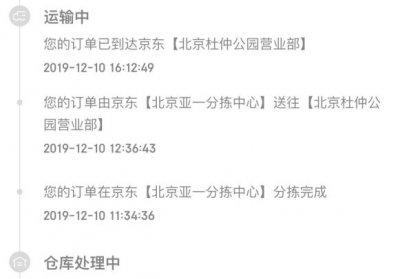
- 揭秘:京东的这个武汉仓库,机器人昼夜不停,是中国物流技术标杆
-
2024-12-17 18:14:10
-
- Mike:从零开始的泰国明星,如今也许是中国最火的外国男演员
-
2024-12-17 18:11:55
-

- 河南大学城,为什么十年前的事件突然引起关注,背后有什么阴谋?
-
2024-12-17 18:09:40
-

- 安徽省区划猜想:撤销淮北,三市合并,淮南市并入合肥市
-
2024-12-17 18:07:25
-

- 陈翔坦言以为将会成“周杰伦”,现在演戏没有代表作,最想当导演
-
2024-12-17 18:05:10
-

- 杜近芳身世之谜
-
2024-12-17 18:02:54
-

- 他是“国内battle无敌“在街舞比赛以29票淘汰!终于有人曝出内幕
-
2024-12-17 09:04:33
-

- 南充:夜游北湖,比想象中的还美……
-
2024-12-17 09:02:18
-

- 航空母舰编队有哪些组成?
-
2024-12-17 09:00:03
-

- 二代妖精里的刘亦菲 可以说是人间尤物
-
2024-12-17 08:57:48
-
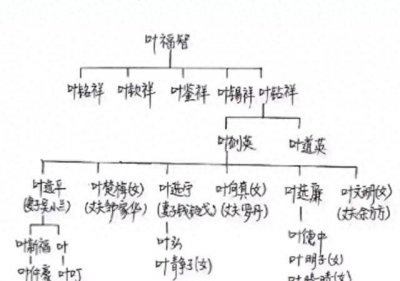
- 叶选平家族:一个传承百年的奇迹
-
2024-12-16 16:48:51
-
- 刘谦时隔五年再登央视春晚,带来节目《守岁共此时》,...
-
2024-12-16 16:46:36
-

- 穿书:她穿成女配,抱上了金主爸爸顾瑾琛大腿,从此开启逆袭之路
-
2024-12-16 16:44:21
-

- 便秘正确使用开塞露的方法(一分钟了解开塞露)
-
2024-12-16 16:42:06
-

- 21点档 丨 追寻神秘生物—婆罗洲恶龙
-
2024-12-16 16:39:51
-

- 四大文明有哪些呢(浅析世界四大文明哪些)
-
2024-12-16 16:37:36
-

- 女歌手本兮逝世年仅22岁令人惋惜(才女本兮24号去世27号才公布)
-
2024-12-16 16:35:21
-

- 哪里治痤疮 痤疮难缠,针药并举疗效好
-
2024-12-16 16:33:06
-

- 既简单又漂亮扎头发的方法(3款超详细扎头发图解)
-
2024-12-16 16:30:50
-

- 和羽生相比,为什么宇野昌磨总是会被嫌弃?
-
2024-12-16 16:28:35



 丰田推出的倒三轮摩托车,只要1万多,可惜国内没有卖的
丰田推出的倒三轮摩托车,只要1万多,可惜国内没有卖的 潮汕语言:生活中常说的潮汕话用普通话怎么翻译?(1)
潮汕语言:生活中常说的潮汕话用普通话怎么翻译?(1)